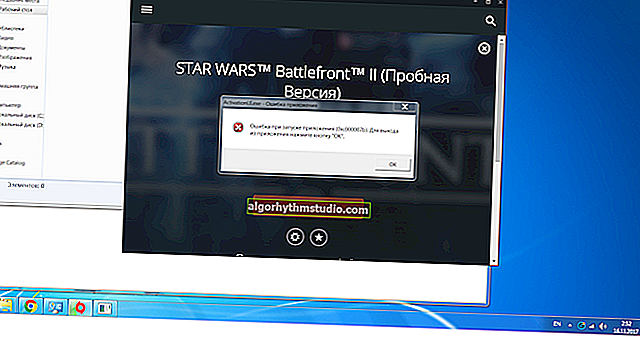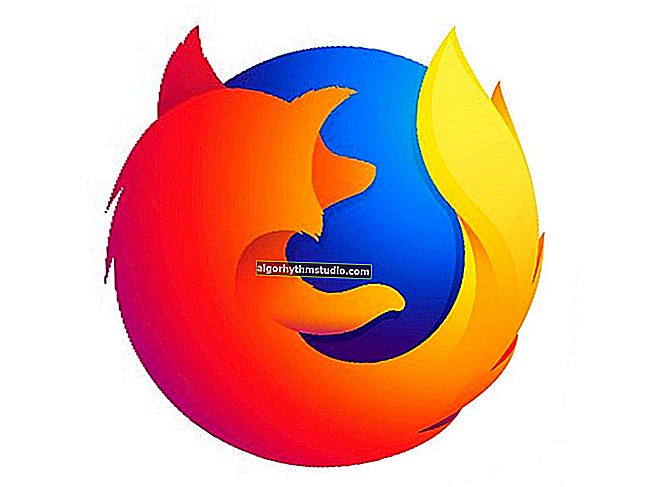Cara membuat pemacu denyar USB UEFI GPT yang dapat di-boot dengan Windows 10, atau mengapa kesalahan berlaku semasa memasang sistem pada komputer riba (PC) baru

Selamat hari semua!
Semasa membeli komputer riba (komputer) baru, semakin banyak pengguna menghadapi pelbagai kesilapan semasa memasang (mengemas kini) OS Windows (contohnya, ralat yang popular "Windows tidak dapat dipasang pada cakera ini ..." atau peranti sama sekali tidak melihat pemacu denyar USB yang boleh dimuat sama sekali) .
Ini disebabkan oleh fakta bahawa dalam komputer baru BIOS klasik "lama" ditukar menjadi UEFI . Dan, tentu saja, anda perlu membuat media bootable untuk UEFI dengan cara yang sedikit berbeza (oleh itu, anda tidak dapat memasang Windows dari pemacu kilat yang dibuat menggunakan teknologi "lama").
Oleh itu, kami akan menangani semua ini agar ...
*
Membuat pemacu denyar USB yang boleh di-boot untuk UEFI (GPT)
Soalan 1: "Adakah saya mempunyai BIOS atau UEFI?"
Saya ingin memulakan artikel dengan salah satu soalan yang paling popular: "Bagaimana saya tahu jika UEFI ada di komputer atau BIOS saya, apa perbezaan antara mereka ..." .
? Secara umum , jika kita membuang beberapa syarat yang tidak perlu untuk kebanyakan, maka UEFI, sebenarnya, adalah BIOS yang diperbaiki (anda juga dapat memasukkannya dengan butang khas, paling sering F2 atau Del . Ia juga mempunyai semua tetapan yang sama seperti di BIOS ).
? kejelasan perbezaan segera melihat - dalam antara muka grafik UEFI yang lebih moden dengan sokongan tetikus, tidak mempunyai skrin biru ini (lihat gambar di bawah ?, saya rasa perbezaan yang boleh dilihat dengan mata kasar). Selain itu, baca baris teratas di skrin: "UEFI BIOS Utility" - bercakap sendiri ...

UEFI dan BIOS: perbezaan yang jelas ...
Dari segi perbezaan kardinal antara UEFI dan BIOS, yang perlu diperhatikan:
- UEFI membenarkan boot dari cakera lebih besar daripada 2 TB. Faktanya ialah BIOS menggunakan MBR (Master Boot Record), dan UEFI menggunakan GPT - ini adalah standard yang berbeza untuk meletakkan partisi pada cakera keras (membolehkan anda menggunakan cakera dalam puluhan dan ratusan TB!). Oleh kerana perbezaan ini, kesalahan pemasangan sering berlaku. Sediakan media bootable dengan cara yang berbeza!
- Sebagai peraturan, komputer dengan UEFI boot lebih cepat daripada dengan BIOS (kerana inisialisasi peranti selari);
- UEFI lebih maju dari segi keselamatan (contohnya, anda boleh menggunakan kriptografi);
- di UEFI, anda boleh bekerja dengan tetikus, antara muka grafik moden digunakan (lebih senang dikonfigurasikan).
*
Soalan 2: cari pemisahan cakera GPT atau MBR
Ngomong-ngomong, untuk melihat standard apa yang anda gunakan: GPT atau MBR, pergi ke "Pengurusan Disk" dan di bahagian bawah tetingkap buka sifat cakera tertentu (bukan partisi! ?). Lihat contoh di bawah.

Pengurusan Disk
The tab "Volumes" akan menunjukkan "Gaya Partition" :
- atau "Jadual dengan GUID" (seperti contoh di bawah) adalah GPT;
- atau MBR ...

Tab kelantangan - gaya bahagian
Ngomong-ngomong , di tempat yang sama di "Pengurusan Disk" anda boleh menukar satu standard ke standard lain (misalnya, GPT ke MBR). Untuk melakukan ini tanpa kehilangan data, disarankan untuk menggunakan khas. utiliti: ? Wizard Partition Minitool, Pengarah Disk Acronis, Pembantu Partisi Aomei .
? Tolong!
3 cara untuk menukar MBR ke GPT dan sebaliknya tanpa kehilangan data - panduan pemula
*
"Betul" membakar imej ISO ke pemacu denyar USB
Kami memerlukan:
- ? Utiliti Rufus (salah satu yang terbaik untuk menyediakan media pemasangan);
- imej ISO yang boleh di-boot dari Windows: Saya cadangkan memilih imej ISO rasmi dengan satu edisi sistem, dan tidak lebih daripada 4 GB (contohnya, "Windows 10 Pro x64"; Pilihan seperti "Windows 10 5 in 1 x32 + x64", dll.) - Saya cadangkan untuk tidak menggunakannya, pelbagai masalah sering timbul dengan mereka!).
- pemacu kilat 4-8 GB (sekurang-kurangnya 8 GB lebih baik, kerana tidak selalu dan tidak setiap gambar boleh diletakkan pada pemacu denyar 4 GB).
*
Langkah mengikut urutan:
1) Perkara pertama yang perlu dilakukan ialah memasukkan pemacu denyar USB ke port USB dan menyalin semua yang penting dari padanya (dalam proses kerja selanjutnya, semuanya akan dihapuskan daripadanya!).
2) Utiliti Rufus mesti dijalankan sebagai pentadbir (jika ada yang tidak tahu, hanya log masuk sebagai pentadbir di Windows, klik kanan pada fail program yang boleh dilaksanakan dan pilih fungsi ini dalam menu konteks pop-up).

Menjalankan Rufus sebagai pentadbir
3) Seterusnya, perkara yang paling penting (lakukan dengan teratur!):
- tentukan pemacu kilat di lajur "Peranti" (lihat skrin di bawah);
- tentukan imej ISO dengan Windows 10;
- skema partition dan jenis antara muka: "GPT untuk komputer dengan antara muka UEFI" (ini adalah separuh daripada artikel di atas
 );
); - sistem fail - FAT 32;
- periksa bahawa kotak "Format Pantas", "Buat Disk yang Dapat Diperoleh (Pemasangan Standard)", "Buat Label Diperluas" dicentang .
- untuk mula membuat - tekan butang "Mula" .

Tetapan Rufus 2.1 untuk membakar media pemasangan
Kemas kini dari 01.24.2019.
Rufus sedikit merancang semula rekaannya ketika menaik taraf ke versi 3. Sekiranya berlaku (untuk mengelakkan kekeliruan), saya akan menambah skrin tetingkap untuk versi yang lebih baru.

Rufus 3.4 - membuat pemacu kilat USB untuk UEFI (GPT)
4) Rufus, dengan cara itu, akan memberi amaran kepada anda bahawa semua data pada pemacu kilat akan dihapus semasa rakaman dan akan meminta anda mengesahkan operasi. Sekiranya anda menyalin semua yang anda perlukan dari pemacu kilat terlebih dahulu, klik "OK".

Amaran penghapusan data
5) Selepas 5-10 minit * (masa bergantung pada operasi USB, pemacu denyar, gambar ISO yang dipilih) - pemacu denyar akan siap dan anda boleh mula memasang Windows.

Pemacu denyar sudah siap!
Sebenarnya, media yang dibuat mengikut cadangan di atas harus berfungsi pada semua PC dan komputer riba moden.
*
? Tolong!
1) Pembuatan pemacu kilat USB multi-boot universal dengan Windows 7/8/10, WinPE, Linux, dll. (Legacy + UEFI disokong)
2) Salah satu contoh pemasangan Windows 10 dari media yang serupa - ? lihat nota
*
Makanan tambahan untuk topik - akan sangat berguna!
Itu sahaja untuk sim ini, kejayaan!
?
Pertama kali diterbitkan: 07.03.2018
Pembetulan: 1.08.2020
 );
);